Gitlab je platforma pro hostování kódu, jako jsou Github a Bitbucket. Tyto tři jsou nejoblíbenější řešení pro hostování vašich vlastních úložišť Git. Mají různé funkce, které jednotlivcům a týmům umožňují vzdáleně sdílet kód s ostatními. Gitlab je webový hostingový nástroj s otevřeným zdrojovým kódem. Má přátelské webové rozhraní, které je jednoduché a intuitivní pro téměř každého uživatele, pokud chcete vytvořit svůj server pro hostování kódu, abyste mohli sdílet a hostovat kód a instalovat a nastavit server.
V tomto článku vám ukážeme, jak nainstalovat a nastavit server GitLab na Ubuntu 20.04 Systém LTS pomocí příkazového řádku.
Gitlab můžete nainstalovat pomocí následujících dvou různých metod:
Metoda 1: Instalace Gitlabu pomocí jednoduchého skriptu
Před zahájením procesu instalace musíte zajistit aktualizaci všech systémových balíků. Chcete-li to provést, musíte otevřít aplikaci terminálu. Proto otevřete terminál kliknutím na Aktivity a zadejte terminál do spouštěče aplikací. Nebo můžete také otevřít okno terminálu pomocí klávesových zkratek Ctrl + Alt + t. Zadejte následující příkaz:
$ sudo apt aktualizace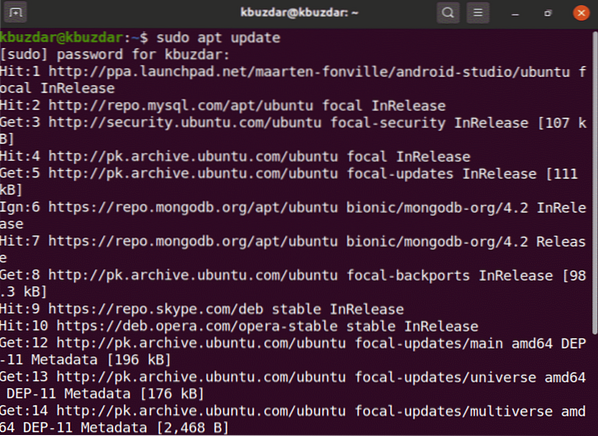
Nyní pomocí následujícího příkazu nainstalujete závislosti balíku gitlab.
$ sudo apt-get install -y curl openssh-server ca-certifikáty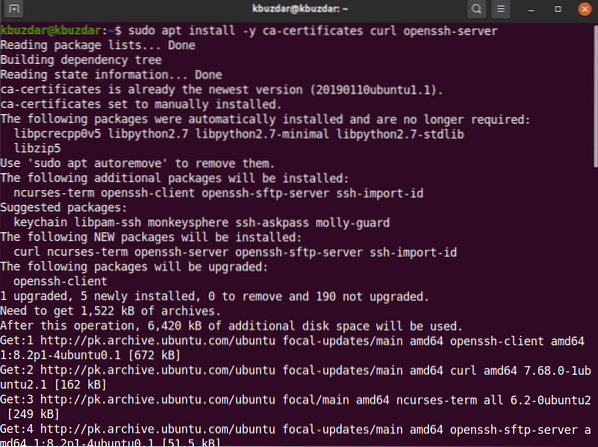
Většina vývojářů dává přednost přidání úložiště gitlab pomocí jednoduchého skriptu. Jakmile nainstalujete předpoklady závislostí, přidejte nyní pro pohodlí úložiště gitlab pro spuštění níže uvedeného skriptu v systému a stáhněte si gitlab pomocí následujícího příkazu:
$ curl https: // balíčky.gitlab.com / install / repositories / gitlab / gitlab-ce / script.deb.sh| sudo bash
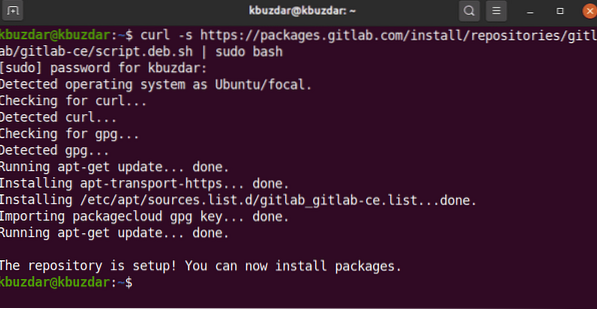
Po úspěšném spuštění skriptu můžete nainstalovat balíček gitlab-ce na Ubuntu 20.04 pomocí následujícího příkazu:
$ sudo apt-get nainstalovat gitlab-ceMetoda 2: Nainstalujte Gitlab ke stažení z internetu
V případě jakéhokoli problému se serverem nebo vydání oficiální podpory Ubuntu týkajícího se balíčku gitlab si pak můžete stáhnout balíček gitlab z jiného síťového serveru. Balíček gitlab si můžete stáhnout z této adresy https: // balíčků.gitlab.com / gitlab / gitlab-ce. Po úplném stažení balíčku jej zkopírujte nebo přesuňte na server a poté nainstalujte gitlab pomocí následujících příkazů:
$ cd stahováníSpuštěním následujícího příkazu wget stáhněte balíček gitlab:
$ wget --content-disposition https: // balíčky.gitlab.com / gitlab / gitlab-ce / packages / ubuntu /bionic / gitlab-ce_13.2.1-ce.0_amd64.deb / stáhnout.deb
Následující výstup se zobrazí ve vašem systému a stažení balíčku gitlab bude chvíli trvat.
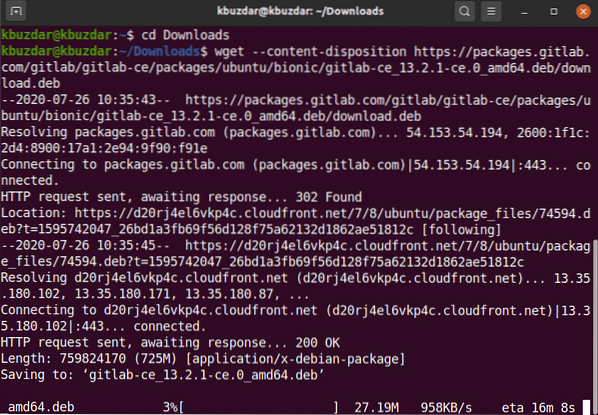
Po dokončení stahování uveďte soubory pomocí příkazu ls.
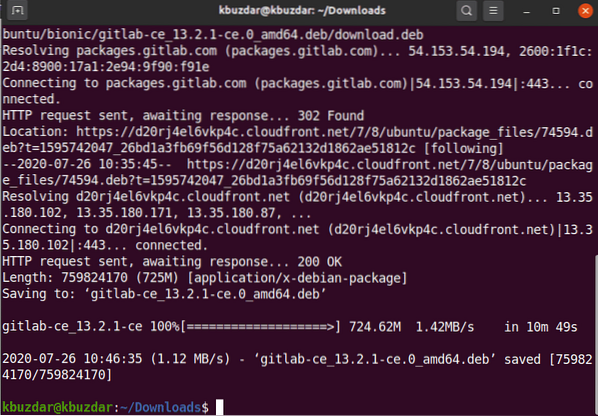
Nyní nainstalujete stažený (.balíček deb) na Ubuntu 20.04 pomocí následujícího příkazu:
$ sudo dpkg -i gitlab-ce_13.2.1-ce.0_amd64.deb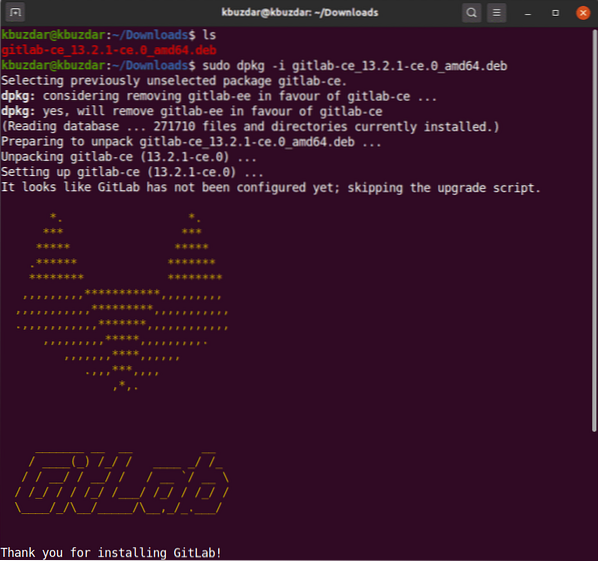
Za chvíli uvidíte v okně terminálu následující výstup.
Jakmile nainstalujete balíček gitlab, můžete spustit požadovaný konfigurační nástroj. Tento soubor poskytuje automatické konfigurace a můžete jej upravit podle svých potřeb. Spusťte následující úpravy konfiguračního souboru gitlab.
$ sudo vim / etc / gitlab / gitlab.rbNyní upravte konfigurační soubor a změňte název hostitele pomocí proměnné external_url, abyste k nim mohli přistupovat z jiného vzdáleného počítače pomocí zadaného názvu hostitele a dalších parametrů:
Spuštěním následujícího příkazu překonfigurujte služby gitlabu:
$ sudo gitlab-ctl překonfigurovat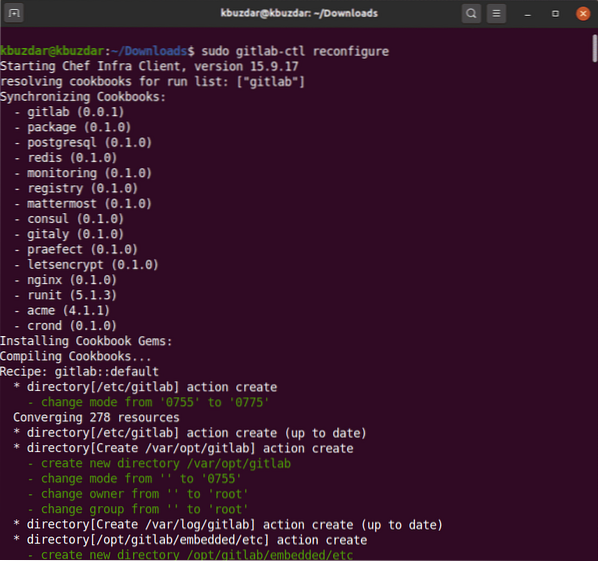
Výše uvedený příkaz překonfiguruje všechny služby gitlab. Dokončení tohoto procesu může nějakou dobu trvat. Buďte tedy trpěliví a počkejte na dokončení rekonfigurace služeb gitlab.
Nyní pomocí následujícího příkazu spustíte ve vašem systému služby gitlab.
$ sudo gitlab-ctl start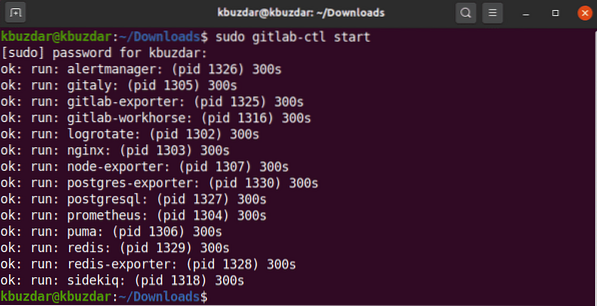
Následující výstup uvidíte na terminálu, který vás upozorní na všechny úspěšně spuštěné služby gitlab.
Stav služeb spuštěných ve vašem systému nebo ne můžete zkontrolovat také spuštěním následujícího příkazu na terminálu.
stav $ sudo gitlab-ctl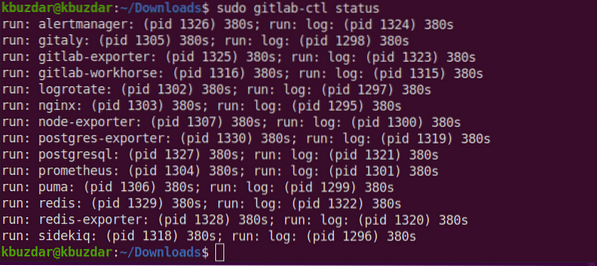
Nyní otevřete prohlížeč a zadejte localhost pro přístup na webový portál GitLab, který vás požádá o nastavení uživatelského jména a hesla root.
Ve vašem prohlížeči se zobrazí následující okno:
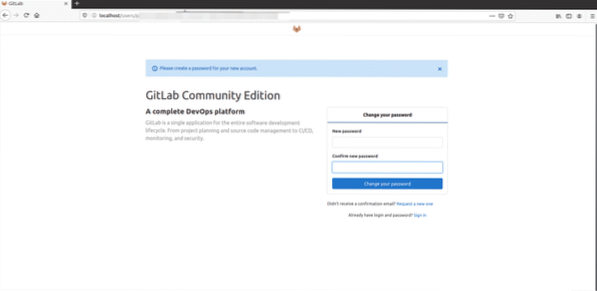
Zadejte nové heslo uživatele root. Po ověření klikněte na možnost „Změnit heslo“.
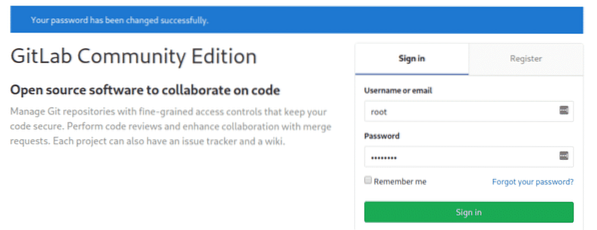
Nyní se přihlaste pomocí uživatelského jména jako root a poté zadejte heslo. Zobrazí se následující obrazovka řídicího panelu gitlab ve vašem systému.
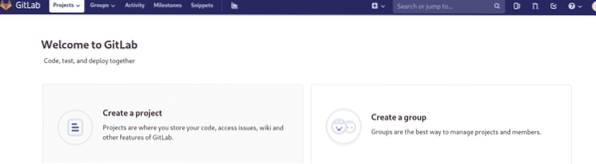
Závěr
V tomto článku jste studovali, jak nainstalovat a nastavit gitlab na Ubuntu 20.04 Systém LTS. Kromě toho jste také prozkoumali dvě různé metody instalace gitlabu. Jeden používá jednoduchou metodu skriptu a druhým je stažení deb debového souboru gitlab z internetu. Doufám, že se vám tento článek bude líbit.
 Phenquestions
Phenquestions


